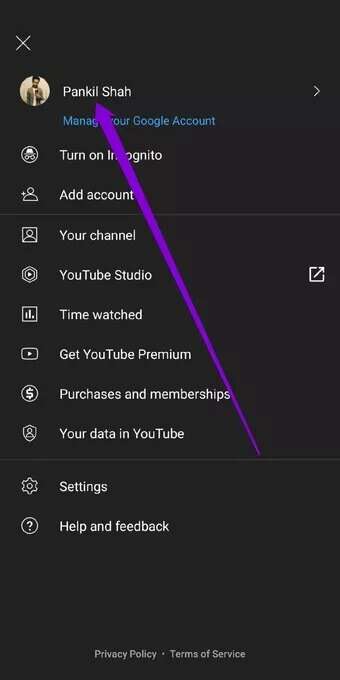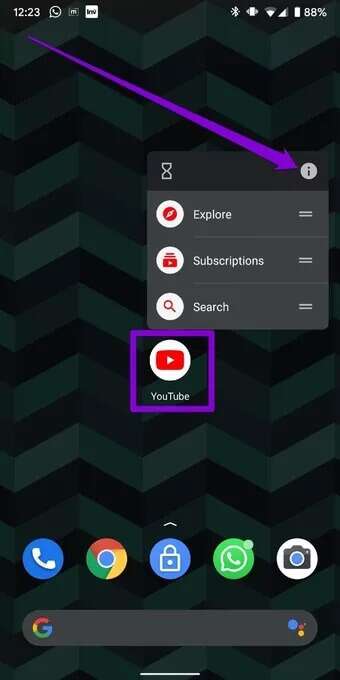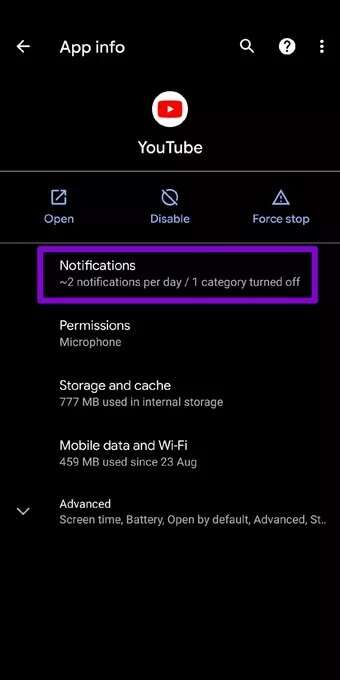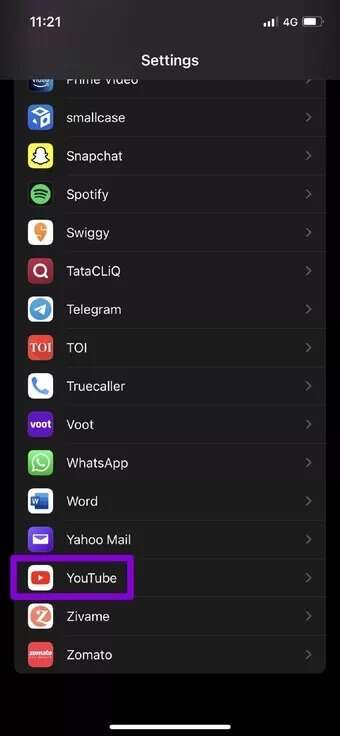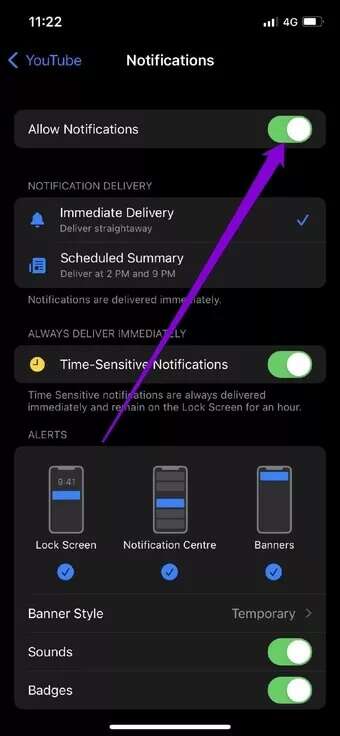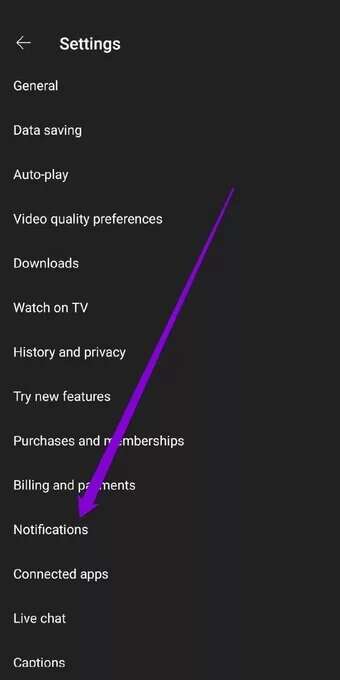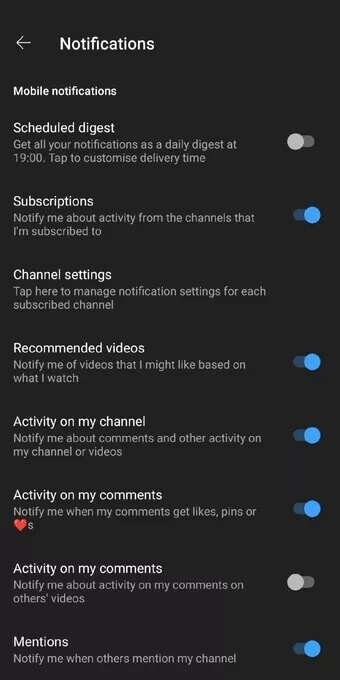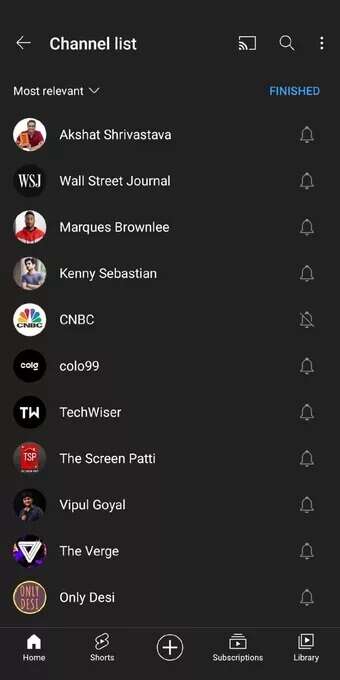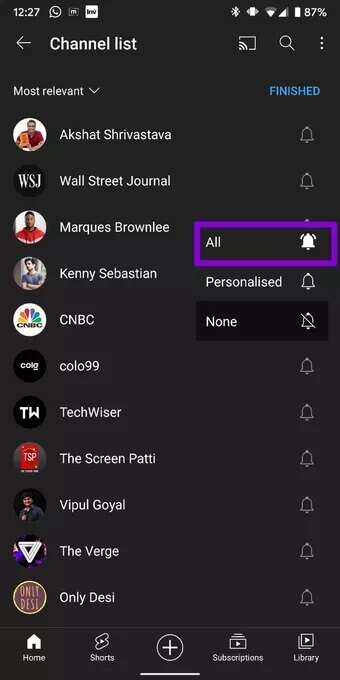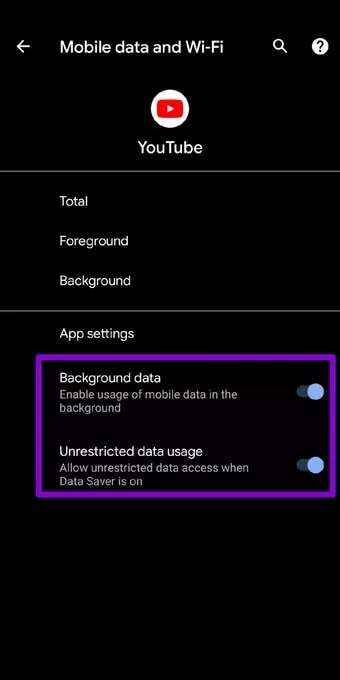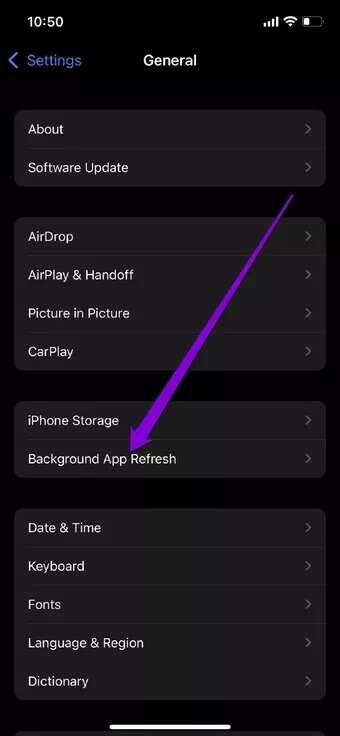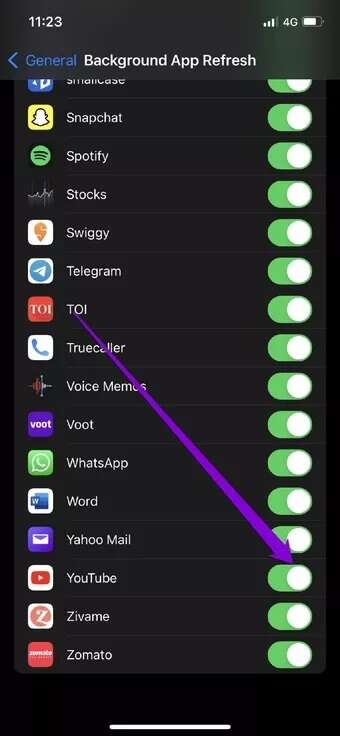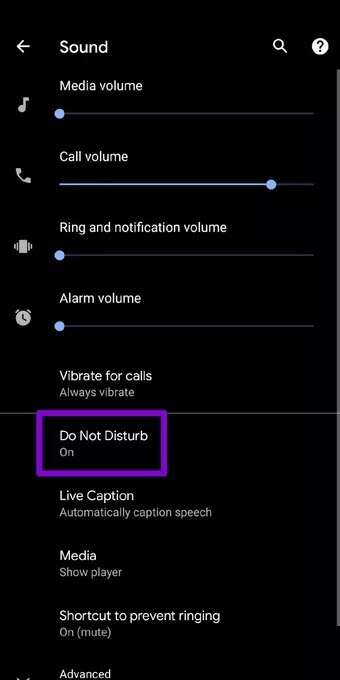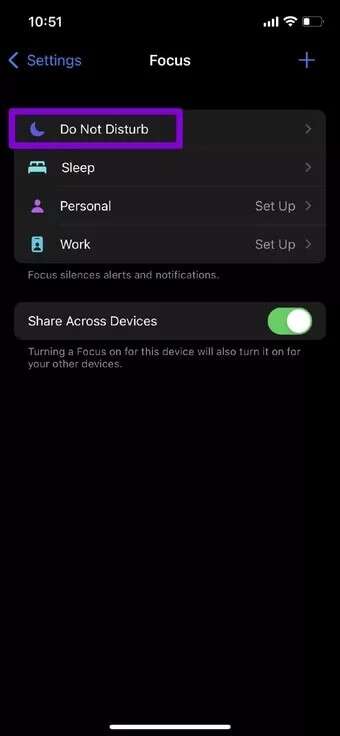أفضل 9 طرق لإصلاح عدم عمل الإشعارات على YouTube
تنبهك إشعارات YouTube حول أحدث مقاطع الفيديو والمشاركات من قنواتك المفضلة على YouTube. بصرف النظر عن إبلاغ شخص ما بإعجابه بتعليقك ، يمكنك أيضًا التعرف على وقت بدء البث المباشر لمنشئ المحتوى المفضل لديك. على الرغم من كونها مفيدة ، فقد تكون هناك أوقات يفشل فيها YouTube في إرسال أي من هذه الإشعارات إليك على جهاز Android أو iPhone، فيما يلي أفضل 9 طرق لإصلاح عدم عمل الإشعارات على YouTube لأجهزة Android و iPhone.
في حين أن السبب وراء عدم إرسال YouTube للإشعارات قد يختلف ، إلا أن إصلاحه سهل باستخدام الحلول المذكورة أدناه.
1. تأكد من تسجيل دخولك
لتتمكن من تلقي إشعارات من YouTube ، عليك أولاً التأكد من تسجيل الدخول إلى YouTube باستخدام حسابك في Google. للتحقق من ذلك ، افتح تطبيق YouTube وانقر على أيقونة ملفك الشخصي في الزاوية العلوية اليمنى. انقر على اسم حسابك في الجزء العلوي للتأكد من أنك مسجّل الدخول بحسابك في Google.
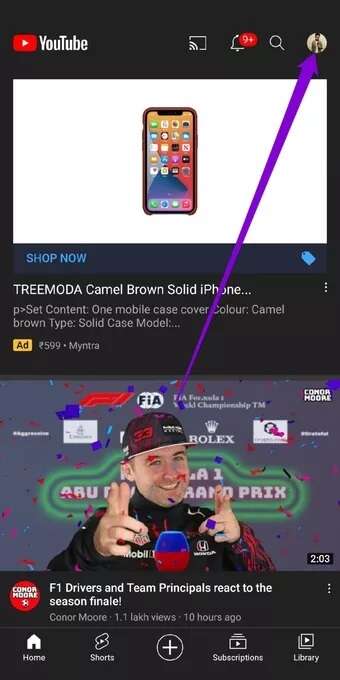
2. تحقق من إعدادات إشعارات الهاتف
بعد ذلك ، تحقق من إعدادات الإشعارات على هاتف iPhone أو هاتف Android للتأكد من أنك لم تقم بتعطيل الإشعارات من تطبيق YouTube.
Android
الخطوة 1: انقر مع الاستمرار فوق رمز تطبيق YouTube وانقر فوق رمز معلومات التطبيق من القائمة المنبثقة.
الخطوة 2: في صفحة معلومات التطبيق ، انتقل إلى الإشعارات وقم بالتبديل إلى المفتاح الموجود بجوار جميع إشعارات YouTube. تأكد من تمكين إعدادات الإشعارات الأخرى أيضًا.
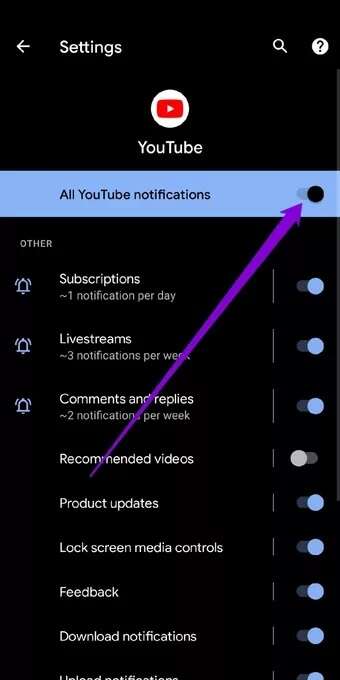
iOS
الخطوة 1: قم بتشغيل تطبيق الإعدادات على جهاز iPhone الخاص بك وانتقل لأسفل للعثور على YouTube من القائمة. بعد ذلك ، انتقل إلى الإشعارات.
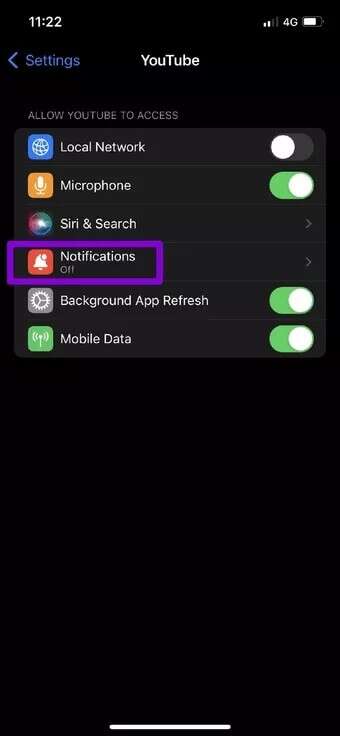
الخطوة 2: قم بتشغيل المفتاح بجوار “السماح بالإشعارات” إذا لم يكن كذلك بالفعل. تأكد أيضًا من السماح لـ YouTube بدفع الإشعارات على شاشة القفل ومركز الإشعارات أيضًا.
3. تحقق من إعدادات الإشعارات في التطبيق
إذا كنت لا تزال لا تتلقى إشعارات من YouTube ، فأنت بحاجة إلى فحص إعدادات الإشعارات داخل التطبيق في تطبيق YouTube. إليك الطريقة.
الخطوة 1: افتح تطبيق YouTube على هاتفك وانقر على صورة الملف الشخصي في الزاوية اليمنى العليا.
الخطوة 2: الآن اضغط على الإعدادات وانتقل إلى الإشعارات.
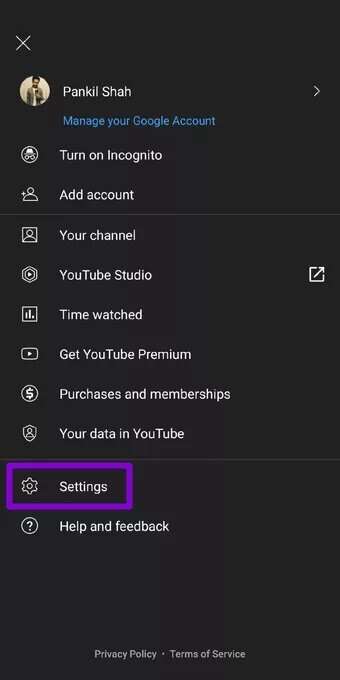
خطوة 3: ستجد جميع تفضيلات الإشعارات لتطبيق YouTube. يمكنك ضبط تفضيلات الإشعارات عن طريق تبديل المفاتيح المقابلة بجوارها.
4. فحص إعدادات إشعارات القناة
إذا كنت لا تتلقى إشعارات من بضع قنوات فقط ، فتحقق من إعدادات إشعارات هذه القنوات.
الخطوة 1: افتح تطبيق YouTube وانقر على أيقونة ملفك الشخصي في الزاوية العلوية اليمنى.
الخطوة 2: بعد ذلك ، حدد خيار الإعدادات واضغط على الإشعارات على الشاشة التالية.
خطوة 3: انقر على “إعدادات القناة” للعثور على قائمة بجميع القنوات التي اشتركت فيها بالإضافة إلى رمز الإشعار بجوارها.
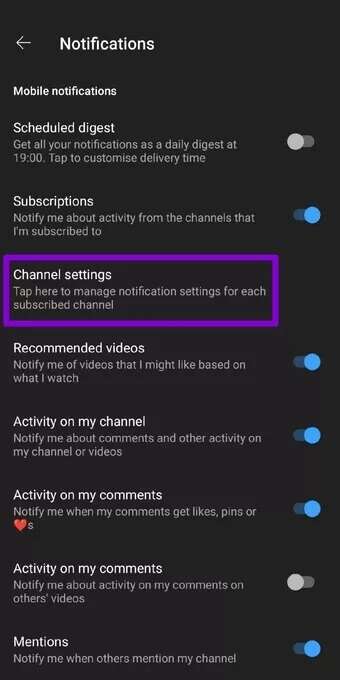
الخطوة 4: اضغط على أيقونة الإشعار واختر الكل من القائمة المنبثقة.
تختلف الإشعارات المخصصة من مستخدم لآخر. يستخدم YouTube خوارزميات متنوعة بناءً على سجل المشاهدة لتحديد ما إذا كنت تريد إرسال الإشعارات أم لا.
5. قم بإيقاف تشغيل وضع INCOGNITO
يعد وضع التصفح المتخفي في YouTube طريقة رائعة لمشاهدة مقاطع الفيديو دون حفظ أي سجل تصفح. عند التمكين ، يقوم بشكل أساسي بتسجيل خروجك من YouTube. بطبيعة الحال ، خلال هذا الوقت ، لن يتلقى YouTube أي إشعارات من YouTube.
لتعطيل وضع التصفح المتخفي في YouTube ، انقر فوق رمز التصفح المتخفي في الزاوية العلوية اليمنى.
اختر خيار إيقاف تشغيل وضع التصفح المتخفي.
6. تمكين تحديث تطبيق الخلفية
قد يؤدي عدم وجود أذونات مناسبة للعمل في الخلفية إلى منع YouTube من جلب الإشعارات. لذا ، تأكد من السماح لـ YouTube بالعمل في الخلفية. إليك الطريقة.
Android
الخطوة 1: انقر مع الاستمرار فوق رمز تطبيق YouTube وانقر فوق رمز معلومات التطبيق من القائمة المنبثقة.
الخطوة 2: اذهب إلى بيانات الجوال و WIFI. تأكد من تمكين مفاتيح التبديل بجوار “بيانات الخلفية” و “استخدام البيانات غير المقيد”.
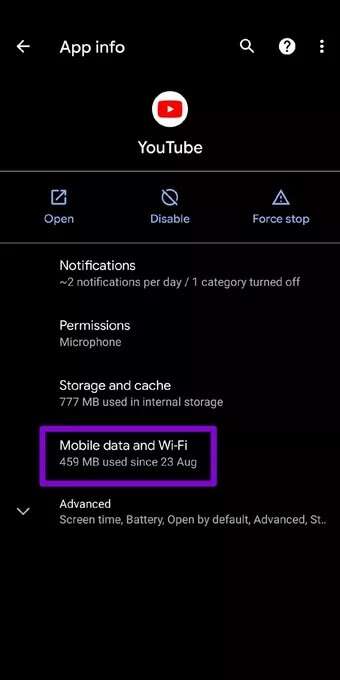
iPhone
الخطوة 1: افتح تطبيق “الإعدادات” على جهاز iPhone الخاص بك ، وانتقل إلى “عام” ، ثم انقر فوق “تحديث تطبيق الخلفية“.

الخطوة 2: قم بالتمرير لأسفل إلى YouTube وتأكد من تمكين المفتاح المجاور له.
7. تعطيل ميزة عدم الإزعاج
تعد ميزة “عدم الإزعاج” ميزة مفيدة على كل من Android و iPhone يمكنها منع التطبيقات وجهات الاتصال من إرسال الإشعارات. لذلك ، إذا قمت بتمكين وضع DND على هاتفك عن طريق الخطأ ، فقد لا تتلقى إشعارات من YouTube.
لتعطيل “عدم الإزعاج” على نظام Android ، افتح “الإعدادات” وانتقل إلى “الصوت”. اضغط على عدم الإزعاج وقم بإيقاف تشغيله من هناك.
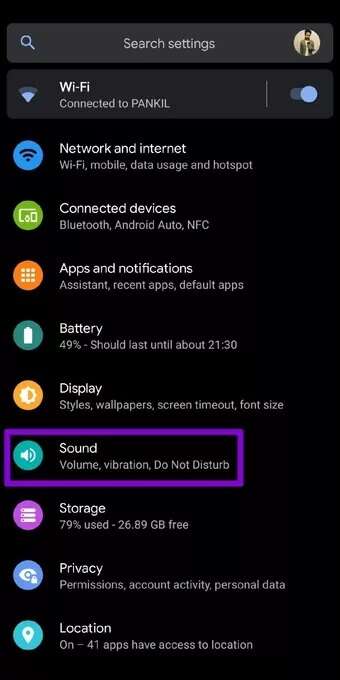
لتعطيل وضع التركيز على iPhone ، افتح تطبيق الإعدادات وانتقل إلى التركيز. اضغط على خيار عدم الإزعاج وقم بإيقاف تشغيله.
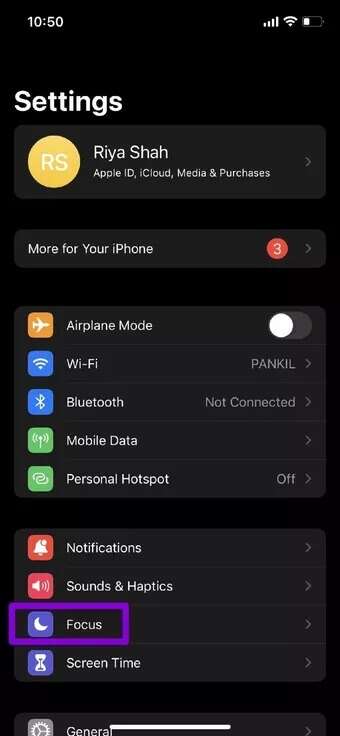
8. تحديث YOUTUBE
تتلقى تطبيقات مثل YouTube بانتظام تحديثات تجلب إصلاحات للأخطاء وتحسينات. إذا كنت تؤخر تحديثات التطبيق لـ YouTube ، فقد يساعد تحديث التطبيق إلى أحدث إصدار في حل المشكلة.
9. إعادة تثبيت YOUTUBE
أخيرًا ، إذا لم ينجح شيء ، فيمكنك محاولة إلغاء تثبيت YouTube وإعادة تثبيته. يجب أن يؤدي ذلك إلى إزالة جميع البيانات المرتبطة بالتطبيق وينتهي أيضًا بإصلاح عدم عمل الإشعارات على YouTube.
لا تفوت أي تحديث
بصرف النظر عن التحميلات من منشئي المحتوى المفضلين لديك ، تتضمن إشعارات YouTube أيضًا التوصيات والإشارات والمزيد. يجب أن تقوم الحلول المذكورة أعلاه بإصلاح عدم عمل الإشعارات على YouTube في الوقت الحالي. ولكن إذا استمرت المشكلة ، فيمكنك التفكير في الاطلاع على أدلة استكشاف الأخطاء وإصلاحها المخصصة للإشعارات على Android و iPhone.